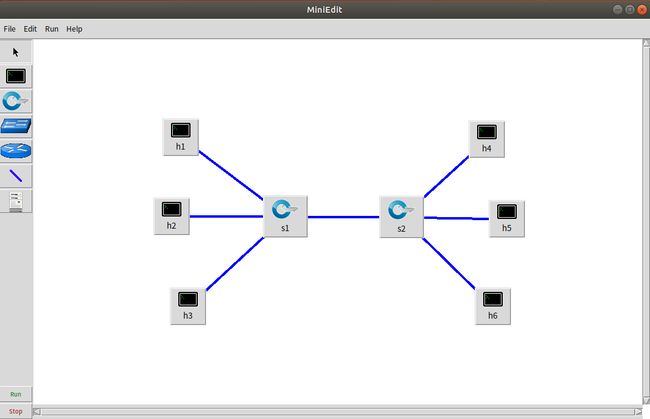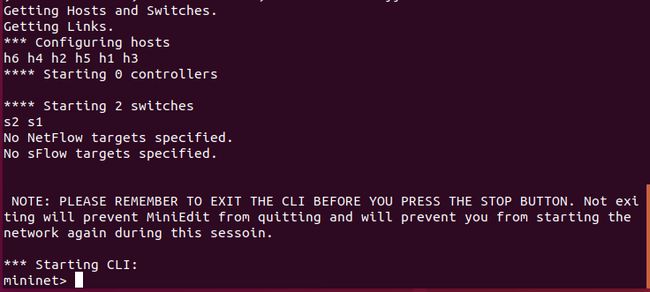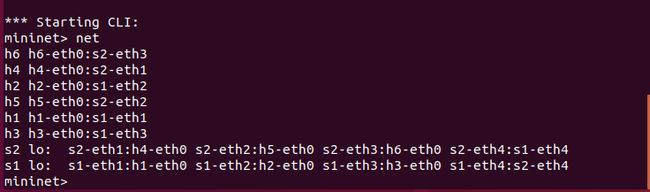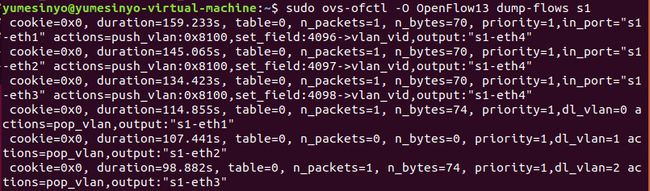作业说明
周三的实验时间都用来理解实验内容了,并没有实质性地做出这个实验,而本次实验时间正值软件工程实践冲刺阶段,因此拖到了双十一大家正在剁手的时间点做了这一个实验。
1. 利用mininet创建如下拓扑,要求拓扑支持OpenFlow 1.3协议,主机名、交换机名以及端口对应正确,请给出拓扑Mininet执行结果,展示端口连接情况
在上一次实验中实践了几种创建拓扑的方法,为了图方便,在本次实验中使用可视化工具创建拓扑。
(据助教所说,交换机的端口号是由连接顺序决定的。)
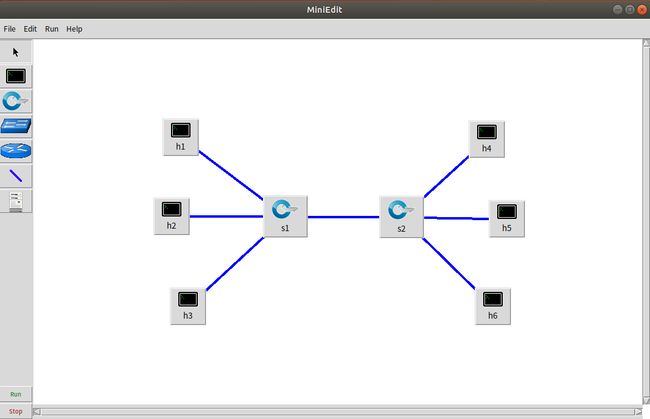
给出拓扑mininet执行结果。
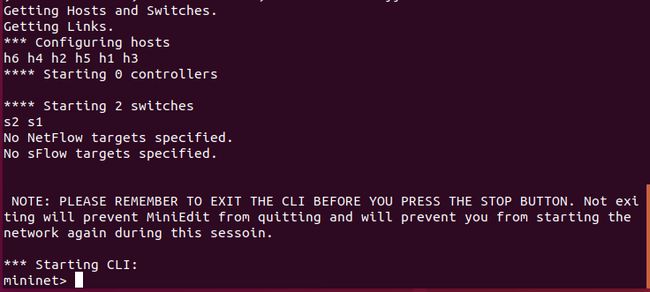
展示端口连接情况。
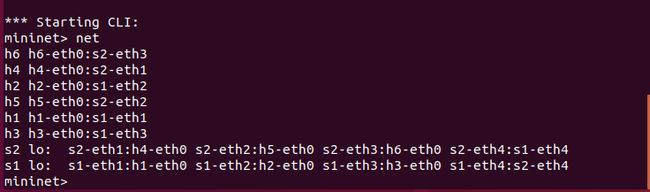
2. 直接在Open vSwitch下发流表,用vlan得到下列虚拟网段,请逐条说明所下发的流表含义
- h1 -- h4互通
- h2 -- h5互通
- h3 -- h6互通
- 其余主机不通
将h1、h2、h3接入s1的包并打上vlan tag,转发端口4
sudo ovs-ofctl -O OpenFlow13 add-flow s1 priority=1,in_port=1,actions=push_vlan:0x8100,set_field:4096-\>vlan_vid,output:4
sudo ovs-ofctl -O OpenFlow13 add-flow s1 priority=1,in_port=2,actions=push_vlan:0x8100,set_field:4097-\>vlan_vid,output:4
sudo ovs-ofctl -O OpenFlow13 add-flow s1 priority=1,in_port=3,actions=push_vlan:0x8100,set_field:4098-\>vlan_vid,output:4
将从s1的端口4的包中去除vlan tag,并根据tag进行转发
sudo ovs-ofctl -O OpenFlow13 add-flow s1 priority=1,dl_vlan=0,actions=pop_vlan,output:1
sudo ovs-ofctl -O OpenFlow13 add-flow s1 priority=1,dl_vlan=1,actions=pop_vlan,output:2
sudo ovs-ofctl -O OpenFlow13 add-flow s1 priority=1,dl_vlan=2,actions=pop_vlan,output:3
将h4、h5、h6接入s2的包并打上vlan tag,转发端口4
sudo ovs-ofctl -O OpenFlow13 add-flow s2 priority=1,in_port=1,actions=push_vlan:0x8100,set_field:4096-\>vlan_vid,output:4
sudo ovs-ofctl -O OpenFlow13 add-flow s2 priority=1,in_port=2,actions=push_vlan:0x8100,set_field:4097-\>vlan_vid,output:4
sudo ovs-ofctl -O OpenFlow13 add-flow s2 priority=1,in_port=3,actions=push_vlan:0x8100,set_field:4098-\>vlan_vid,output:4
将从s2的端口4的包中去除vlan tag,并根据tag进行转发
sudo ovs-ofctl -O OpenFlow13 add-flow s2 priority=1,dl_vlan=0,actions=pop_vlan,output:1
sudo ovs-ofctl -O OpenFlow13 add-flow s2 priority=1,dl_vlan=1,actions=pop_vlan,output:2
sudo ovs-ofctl -O OpenFlow13 add-flow s2 priority=1,dl_vlan=2,actions=pop_vlan,output:3

3. 直接在Open vSwitch查看流表,提交OVS命令执行结果
s1流表
sudo ovs-ofctl -O OpenFlow13 dump-flows s1
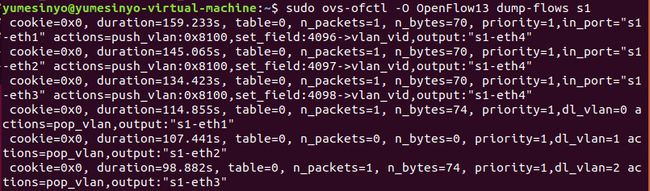
s2流表
sudo ovs-ofctl -O OpenFlow13 dump-flows s2

4. 提交主机连通性测试结果,验证流表的有效性

5. 利用Wireshark抓包,分析验证特定报文
sudo wireshark

仅抓取s2端口3
从图中可以明显看出,端口未连接是接收的是ARP报文,而连接时接收的是ICMP报文